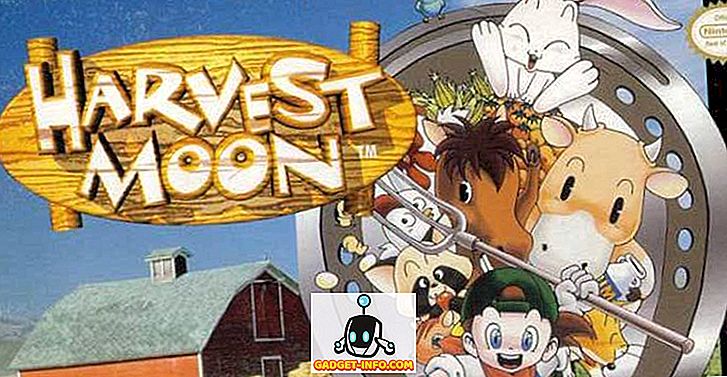Иногда при загрузке файла из Интернета появляется диалоговое окно « Загрузка файла» с вопросом, хотите ли вы открыть файл или сохранить файл на диск. В этом диалоговом окне есть флажок Всегда спрашивать перед открытием файла этого типа в диалоговом окне. Если вы не хотите видеть диалоговое окно « Загрузка файла » при загрузке файла, вы можете снять флажок.

Однако, если вы снимите флажок, при следующей загрузке файла он будет автоматически загружен, а затем автоматически будет выполнено действие, которое вы в последний раз выбрали в диалоговом окне Загрузка файла (открыть или сохранить). Поскольку диалоговое окно « Загрузка файла » больше не отображается, вы не можете включить опцию « Всегда спрашивать», прежде чем открывать этот тип файла .
В Windows XP есть простой способ снова включить этот флажок. В Windows 7 и Vista больше нет возможности сбросить или изменить это поведение с помощью обычного графического интерфейса. Вы должны использовать редактировать реестр, чтобы изменить эту опцию. Мы покажем вам оба метода.
Windows XP
Чтобы установить флажок « Всегда спрашивать перед открытием файла» в диалоговом окне « Загрузка файла » в Windows XP, откройте « Мой компьютер» или « Проводник» и выберите « Свойства папки» в меню « Сервис» . Вы также можете получить доступ к параметрам папки на панели управления .

Откроется диалоговое окно « Параметры папки ». Перейдите на вкладку « Типы файлов ». Найдите тип файла в списке Зарегистрированные типы файлов, для которого вы хотите вернуться к поведению загрузки файла по умолчанию (диалоговое окно Загрузка файла отобразится для выбранного типа файла). Нажмите кнопку Дополнительно .
ПРИМЕЧАНИЕ. Для внесения любых изменений на этой вкладке необходимо войти в учетную запись с правами администратора. Кнопки « Создать», « Удалить», « Изменить» и « Дополнительно» недоступны в ограниченных учетных записях пользователей.

Откроется диалоговое окно « Редактировать тип файла ». Установите флажок Подтвердить открытие после загрузки, чтобы в поле не было отметки НЕТ. Нажмите ОК .

Вы вернетесь в диалоговое окно « Свойства папки ». Нажмите Закрыть, чтобы закрыть его.

Windows 7 и Vista
В Windows 7 и Vista необходимо удалить некоторые элементы данных о значении из определенного ключа, чтобы включить опцию Всегда спрашивать, прежде чем снова открывать этот тип файла .
ПРИМЕЧАНИЕ. Мы рекомендуем сделать резервную копию реестра, прежде чем вносить в него изменения. Обратитесь к следующему сообщению за помощью в резервном копировании реестра.
- Как сделать резервную копию и восстановить реестр Windows
Чтобы открыть редактор реестра, откройте меню « Пуск» и введите « regedit » (без кавычек) в поле « Поиск программ и файлов» . Нажмите на ссылку regedit.exe, которая отображается в результатах, или нажмите Enter, если ссылка на regedit.exe подсвечивается автоматически.

Если появится диалоговое окно « Контроль учетных записей », нажмите « Да», чтобы продолжить.
ПРИМЕЧАНИЕ. Это диалоговое окно может не отображаться в зависимости от настроек контроля учетных записей . См. Наш пост, Windows 7 - Как настроить UAC (контроль учетных записей), для получения дополнительной информации.

Откроется редактор реестра. Перейдите к следующей клавише:
HKEY_CURRENT_USER \ Программное обеспечение \ Microsoft \ Windows \ Shell \ AttachmentExecute
Под ключом AttachmentExecute будет хотя бы один ключ с длинной строкой чисел. Ключ, изображенный на изображении ниже, {FF55E06F-EB92-4CF5-AE8C-35F4B839C7CB}, был добавлен, поскольку мы отключили флажок Всегда спрашивать перед открытием этого типа файла в диалоговом окне Загрузка файла при загрузке файла в Safari от Apple. браузер.
Если вы отключили флажок Всегда спрашивать перед открытием файла этого типа в диалоговом окне Загрузка файла при загрузке файла в Internet Explorer, вы увидите {0002DF01-0000-0000-C000-000000000046} в качестве ключа под ключом AttachmentExecute,
Выберите один из ключей под ключом AttachmentExecute . Правая панель содержит значение (По умолчанию) плюс значения для каждого из типов файлов, для которых вы установили флажок Всегда спрашивать перед открытием этого типа файла .
Щелкните правой кнопкой мыши тип файла (elg., .Zip), для которого вы хотите снова установить флажок Всегда спрашивать перед открытием файла этого типа, и выберите « Удалить» во всплывающем меню. Это устанавливает для диалогового окна « Загрузка файла » и флажок « Всегда спрашивать перед открытием этого типа файлов» значение по умолчанию при загрузке файлов того типа, который вы удалили.

Откроется диалоговое окно « Подтверждение удаления значения », чтобы убедиться, что вы действительно хотите навсегда удалить значение. Нажмите Да .

Закройте редактор реестра, выбрав « Выход» в меню « Файл» .

Теперь, когда вы можете сбросить эту опцию в диалоговом окне « Загрузка файла », вам не нужно беспокоиться о ее отключении. Это довольно просто, чтобы включить его снова. Наслаждайтесь!